パワーポイントで年賀状を作る方法
PowerPointは、プレゼン用のスライドを作成するだけではありません。スライドのサイズをA4用紙に変更すれば、企画書や提案書を作成できます。また、スライドをはがきサイズに変更すれば、年賀状や暑中見舞いのはがき文面の作成も可能です。PowerPoint2010で、下図のような写真入りの年賀状を作成してみましょう。

表のマス目を利用して、写真や文字を配置する。セル結合を使えば、セルの大きさも自在に変更できる。
写真を自由に並べたり、図形を写真で塗りつぶすなど、スライドに写真を入れる方法はいろいろありますが、複数の写真を縦横に整然と配置したいときは表を利用すると便利です。
スライドをはがきサイズに変更する
PowerPoint起動時に表示されるスライドは、パソコン画面などにスライドを投影して使うときに最適なサイズになっています。スライドをはがきサイズに変更するには、「デザイン」タブの「ページ設定」ボタンをクリックします。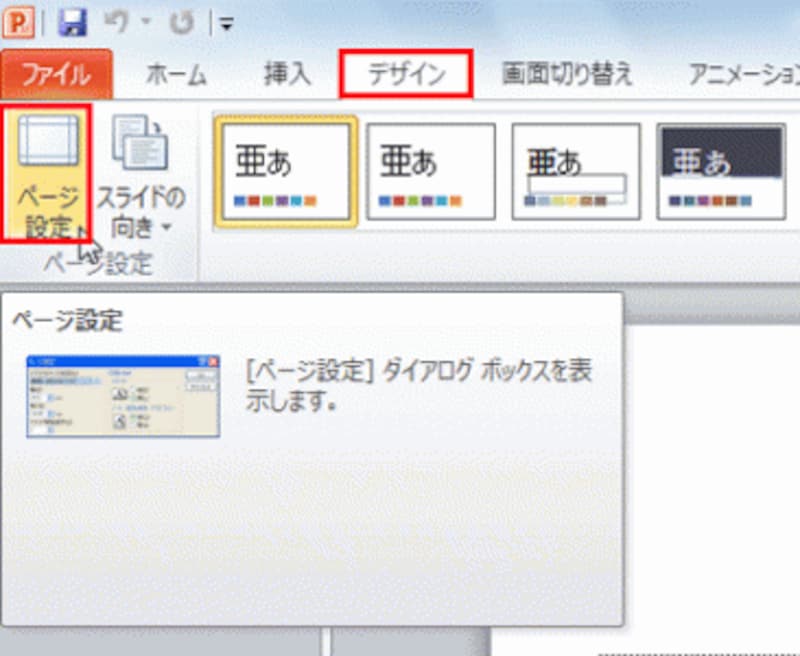
PowerPoint2013では、「デザイン」タブの「スライドのサイズ」ボタンから「ユーザー設定のスライドのサイズ」をクリックする
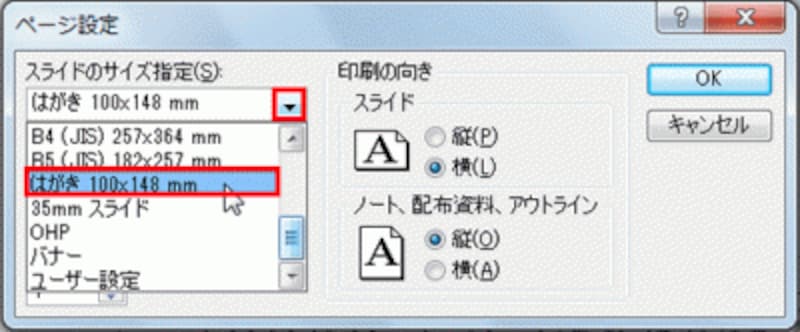
PowerPoint2013では、「スライドのサイズ」ダイアログボックスが表示される
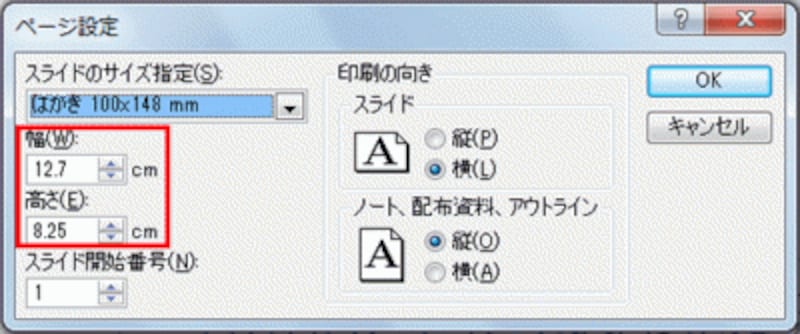
はがきサイズは、本来100mm×148mmだ
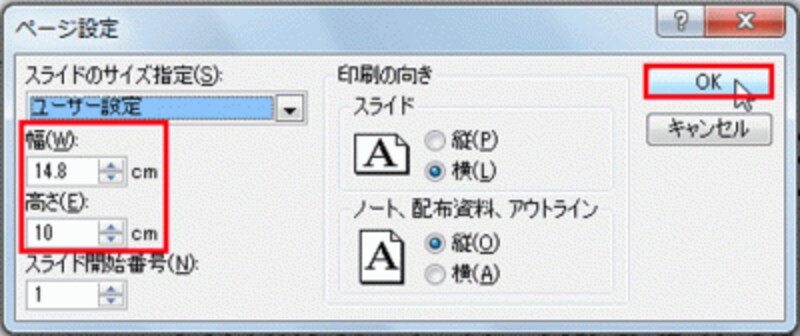
ダイアログボックスには、cm単位で指定する
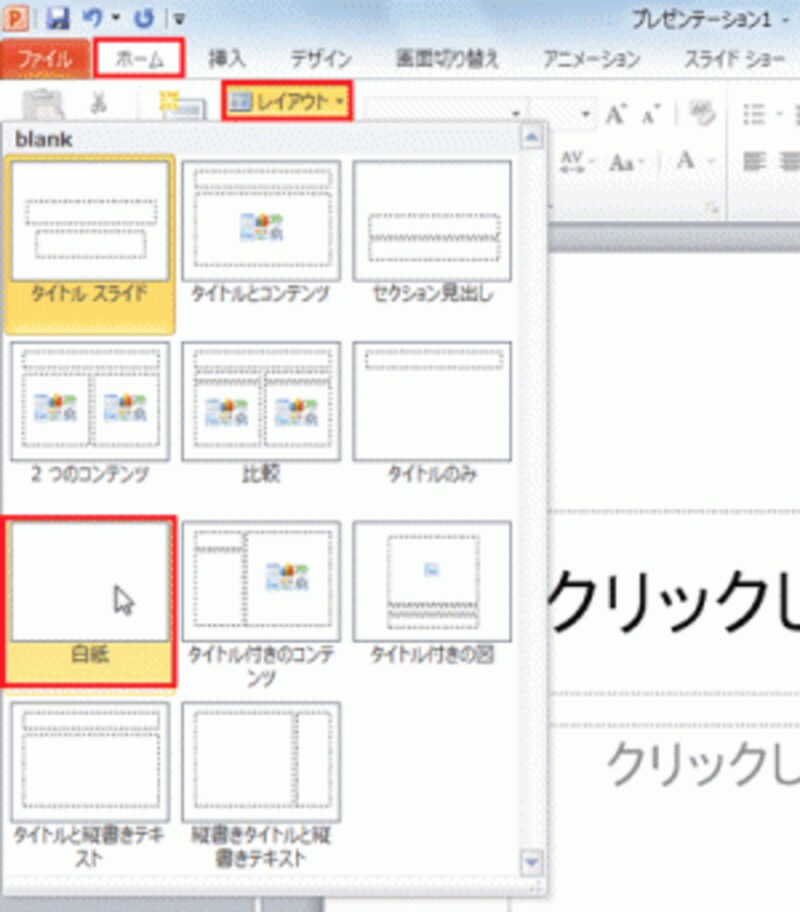
年賀状作成には、2つのプレースホルダーが不要なので削除する
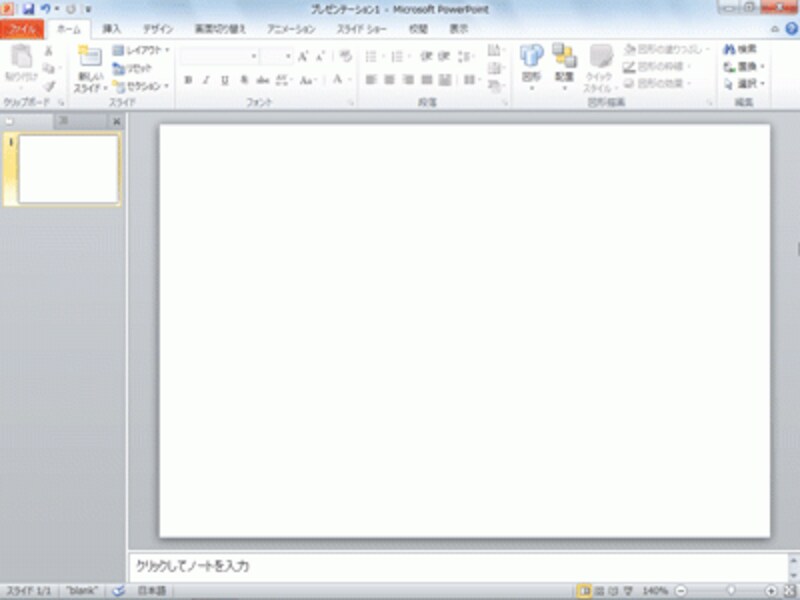
横置きのはがきサイズの白紙のスライドが表示された






